- 公開日:
Amazonアカウントで課金したABEMAプレミアムを解約する方法
Amazonアカウントで課金したABEMAプレミアムを解約する方法について、Webサイト(iPhone/Android/パソコン)・スマホアプリ・Fireタブレットから行う手順を実際にABEMAプレミアムを解約し、検証した結果をもとに画像付きでご紹介します。
また、解約できない場合の対処法や、解約に関するよくある質問にもFAQ方式で詳しくご説明しています。
無料体験中でも解約できる?
Abemaプレミアムの無料体験は、申込日を含めた2週間です。無料体験中でも解約することができ、無料体験中に解約しても料金は発生しません。
ただし、解約は終了日の24時間以上前に行う必要があります。必ず13日目までに解約手続きを行いましょう。
また、13日目までに解約を行っても、無料体験の終了日時までABEMAプレミアムを利用できます。
デバイス別でAmazonアカウントで課金したABEMAプレミアムを解約する方法
スマホ(サイト)、パソコン(サイト)、スマホ(アプリ)、タブレットの順に解約手順を説明いたします。
Webサイト
iPhone/Android
WebサイトからのiPhoneとAndroidの操作方法は同様です。
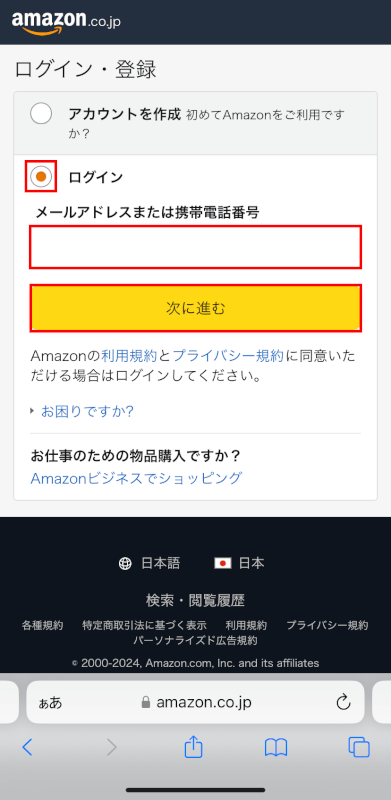
iPhone/Androidのブラウザで、上記のリンクから管理画面にアクセスします。
アカウントがログアウト状態だと、ログイン・登録画面が表示されます。「ログイン」を選択し、「メールアドレスまたは携帯電話番号」に入力して「次に進む」ボタンを押します。
ログイン状態の方は「STEP 3」へ進んでください。

「Amazonのパスワード」に入力し、「ログイン」ボタンを押します。
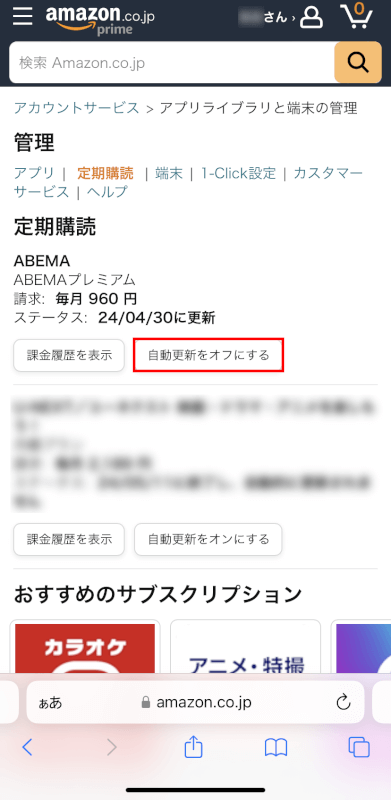
アカウントサービスの定期購読の管理画面が表示されます。
ABEMAプレミアムの項目にある「自動更新をオフにする」ボタンを押します。
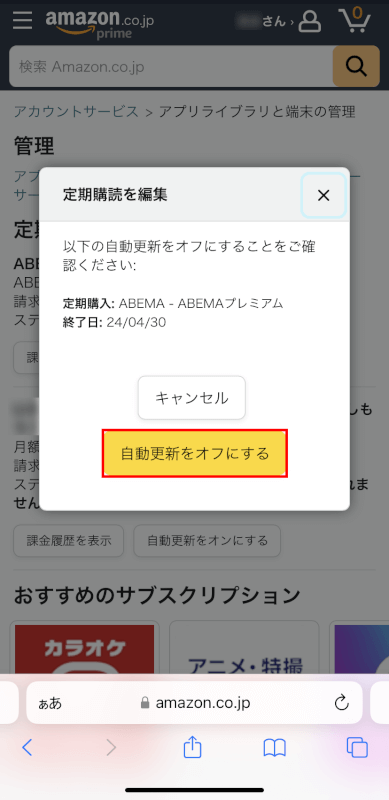
「定期購読を編集」が表示されるので、「自動更新をオフにする」ボタンを押します。
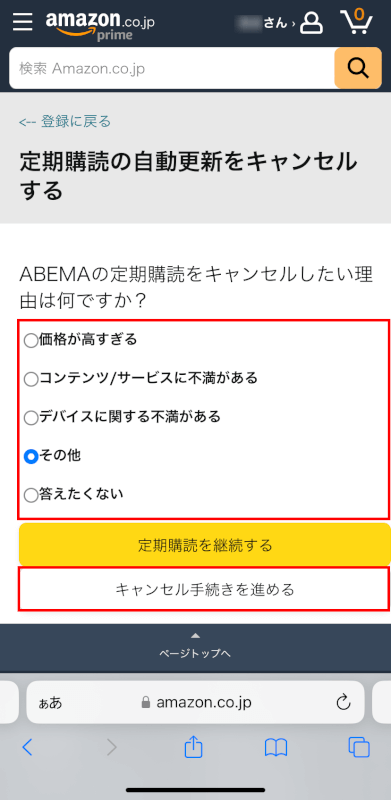
解約理由を尋ねる画面が表示されるので、該当する理由を選択し、「キャンセル手続きを進める」ボタンを押します。
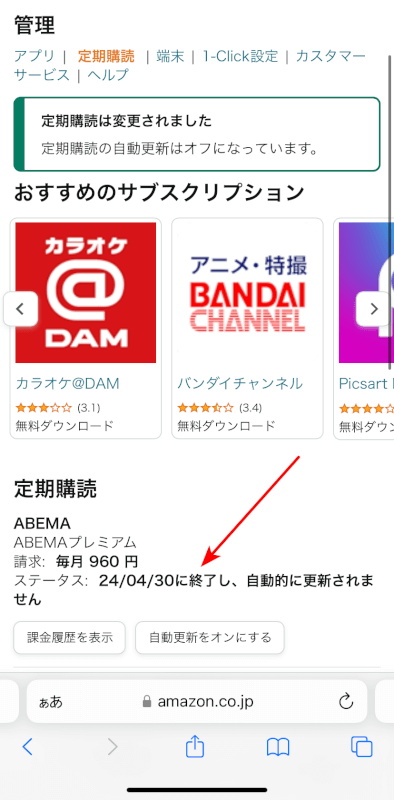
ABEMAプレミアムのステータスに「(年月日)に終了し、自動的に更新されません」と表示されていれば解約できています。
PC(パソコン)
WebサイトからのPC(パソコン)の操作方法をご説明します。
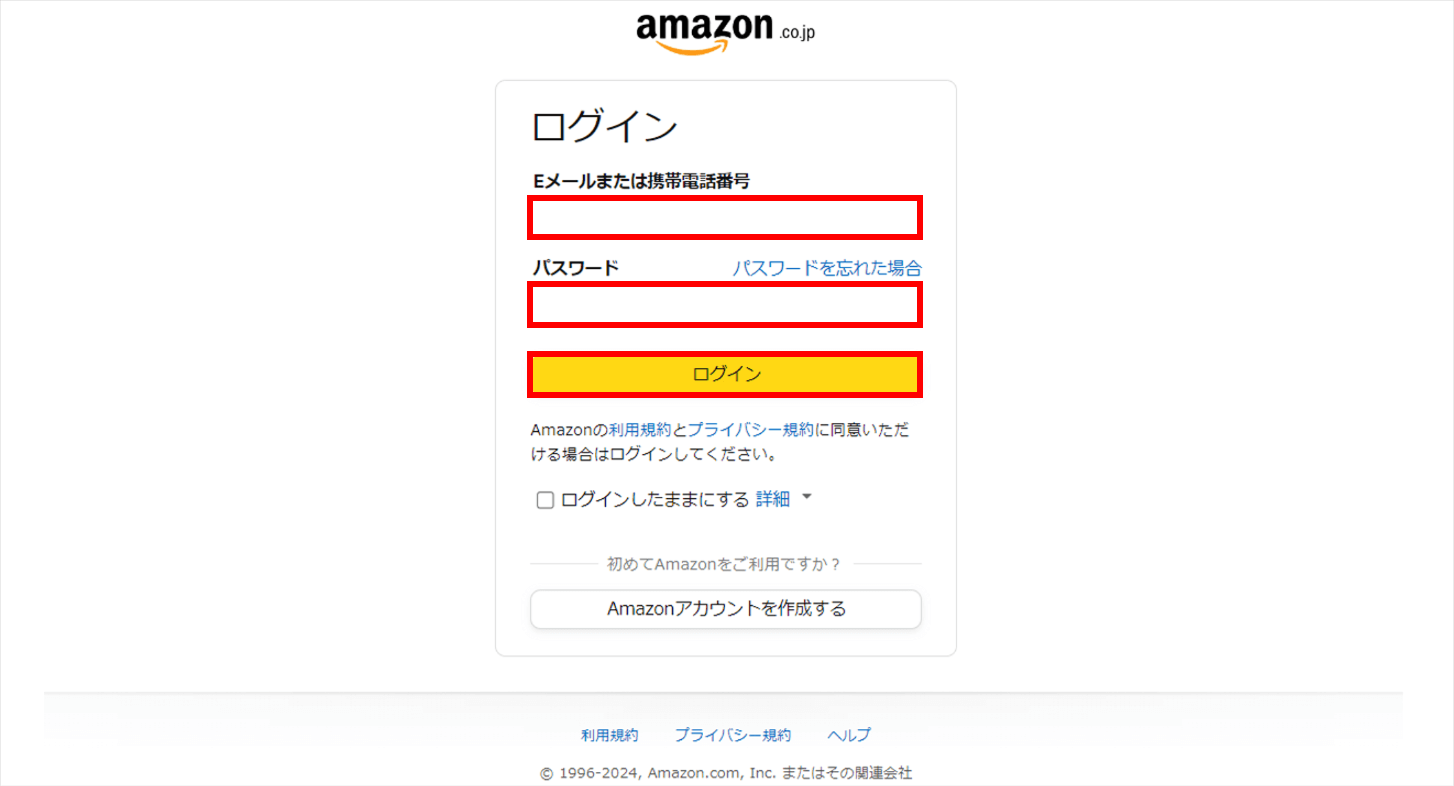
パソコンのブラウザで、上記のリンクから管理画面にアクセスします。
アカウントがログアウト状態だと、ログイン画面が表示されます。「Eメールアドレスまたは携帯電話番号」、「Amazonのパスワード」を入力して、「ログイン」ボタンを押します。
ログイン状態の方は「STEP 2」へ進んでください。
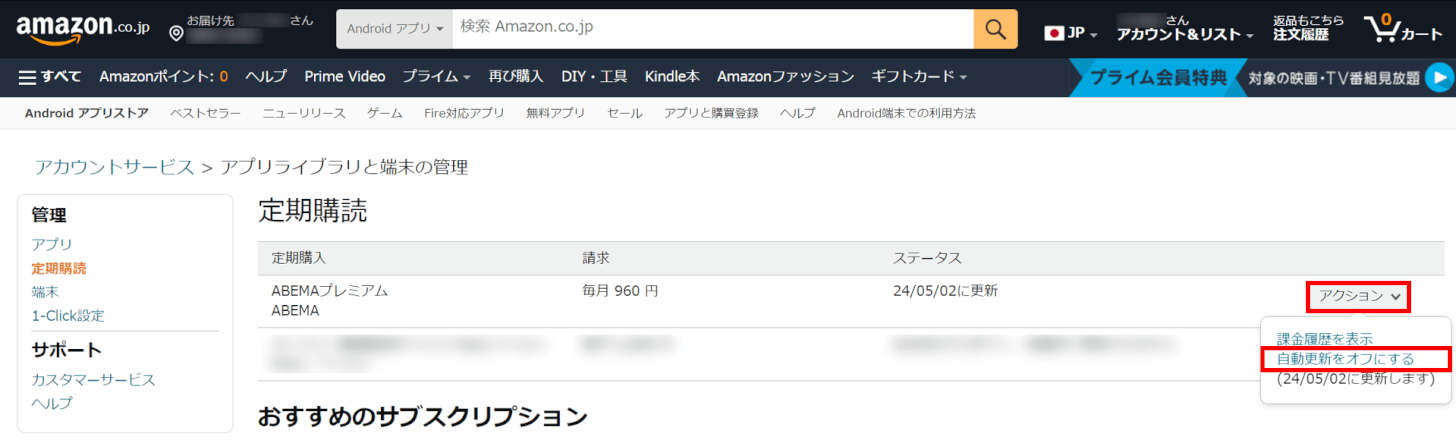
アカウントサービスの定期購読の管理画面が表示されます。
ABEMAプレミアムの項目にある「アクション」を押し、「自動更新をオフにする」を選択します。

「定期購読を編集」が表示されるので、「自動更新をオフにする」ボタンを押します。
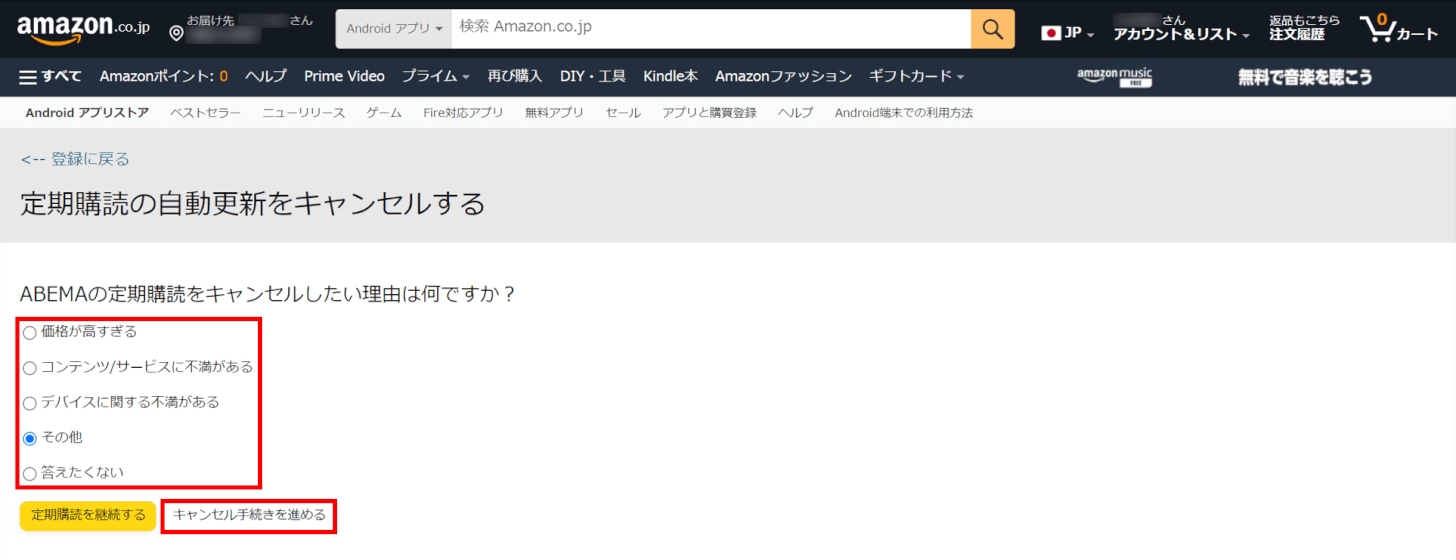
解約理由を尋ねる画面が表示されるので、該当する理由を選択し、「キャンセル手続きを進める」ボタンを押します。
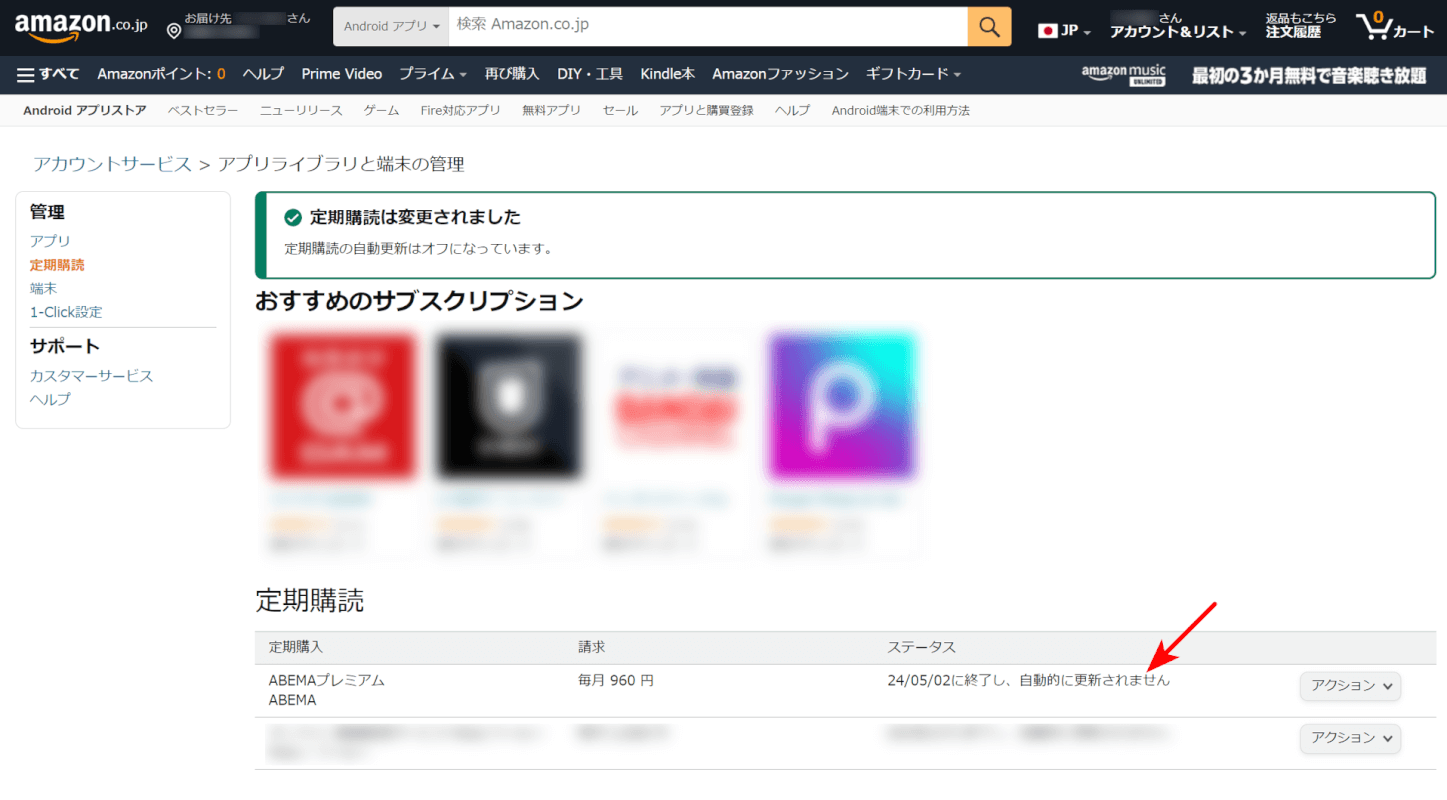
ABEMAプレミアムのステータスに「(年月日)に終了し、自動的に更新されません」と表示されていれば解約できています。
スマホアプリ
iPhone、AndroidともにAmazon ショッピングアプリから解約ができます。
iPhone

Amazon ショッピングアプリの「アイコン」を押します。
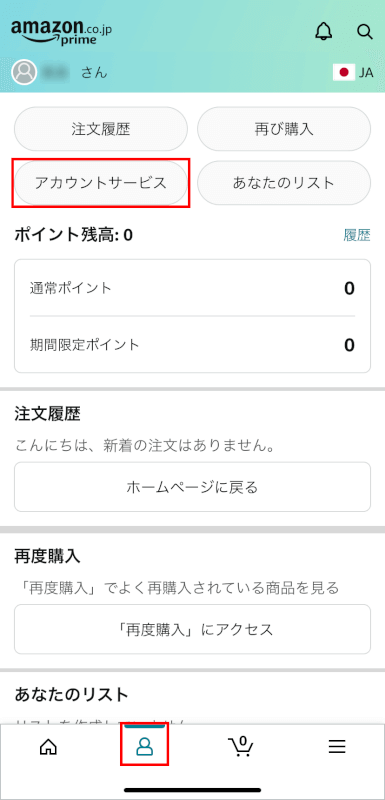
下部にある「アカウント(人のアイコン)」タブを選択し、「アカウントサービス」ボタンを押します。
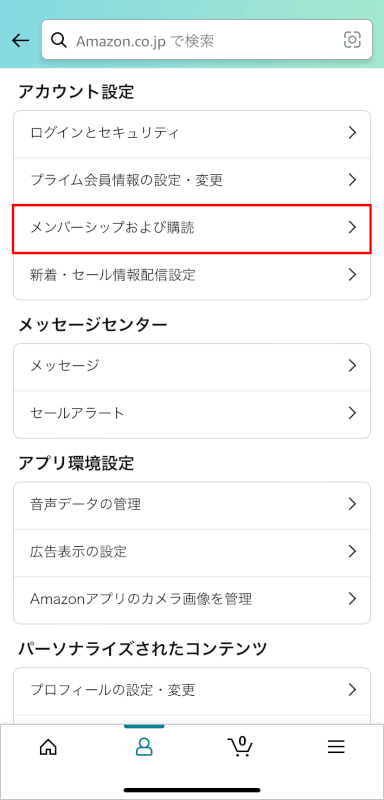
「アカウント設定」の「メンバーシップおよび購読」を選択します。
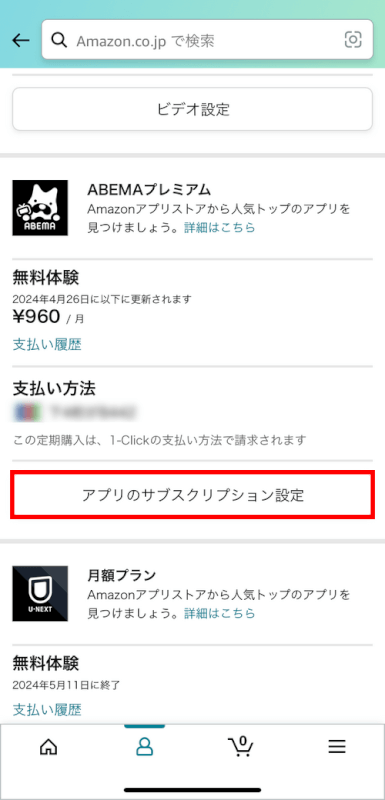
ABEMAプレミアムの「アプリのサブスクリプション設定」ボタンを押します。
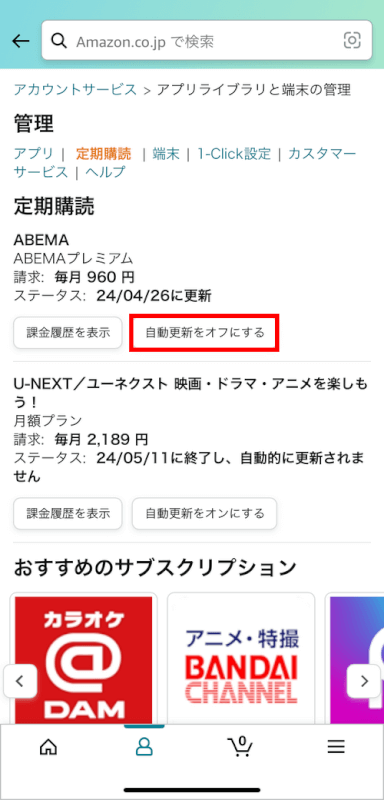
ABEMAプレミアムの項目にある「自動更新をオフにする」ボタンを押します。
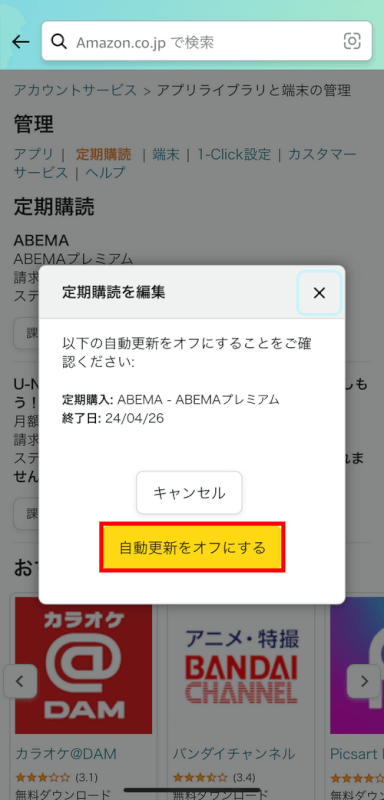
「定期購読を編集」が表示されるので、「自動更新をオフにする」ボタンを押します。

解約の理由を尋ねる画面が表示されるので、該当する理由を選択し、「キャンセル手続きを進める」ボタンを押します。
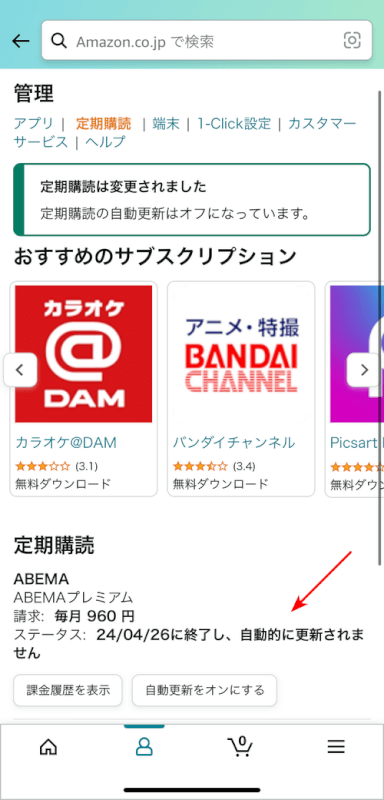
ABEMAプレミアムのステータスに「(年月日)に終了し、自動的に更新されません」と表示されていれば解約できています。
Android
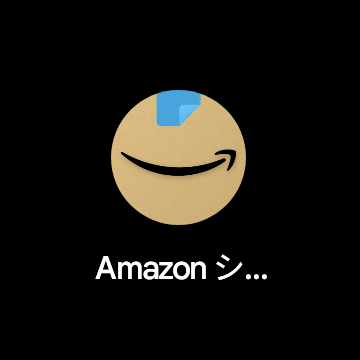
Amazon ショッピングアプリの「アイコン」を押します。
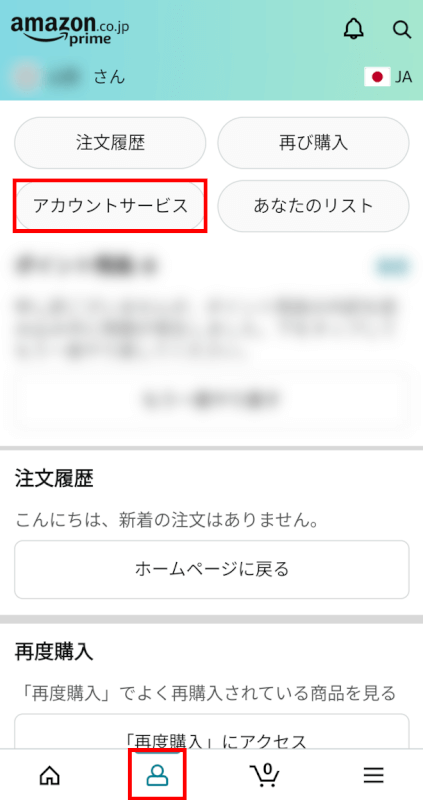
下部にある「アカウント(人のアイコン)」タブを選択し、「アカウントサービス」ボタンを押します。
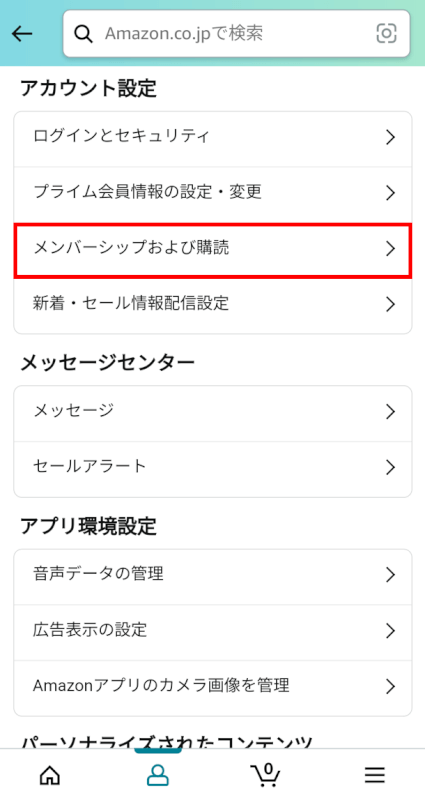
「アカウント設定」の「メンバーシップおよび購読」を選択します。
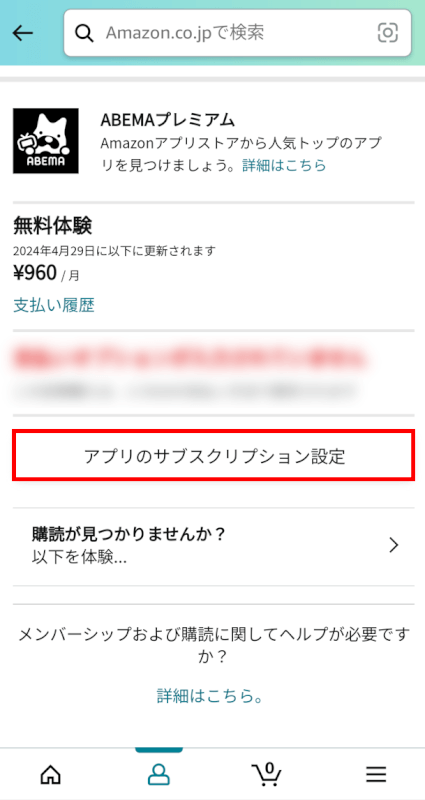
ABEMAプレミアムの「アプリのサブスクリプション設定」ボタンを押します。
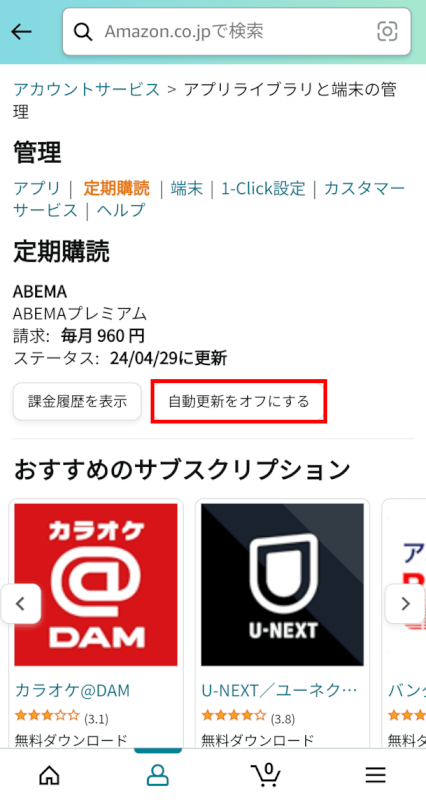
ABEMAプレミアムの項目にある「自動更新をオフにする」ボタンを押します。
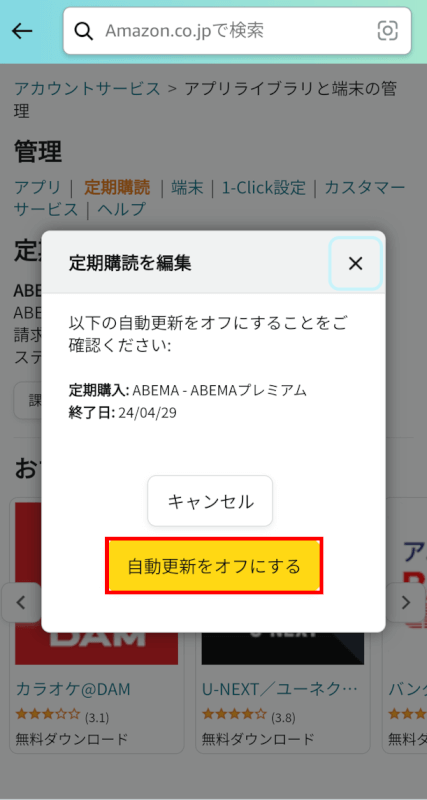
「定期購読を編集」が表示されるので、「自動更新をオフにする」ボタンを押します。
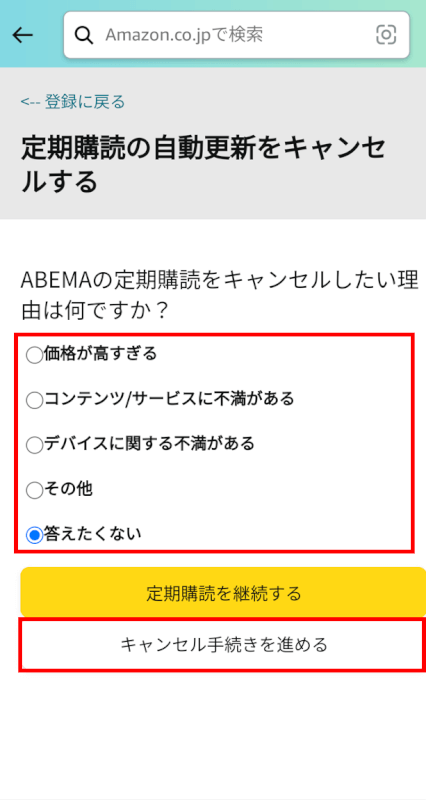
解約の理由を尋ねる画面が表示されるので、該当する理由を選択し、「キャンセル手続きを進める」ボタンを押します。
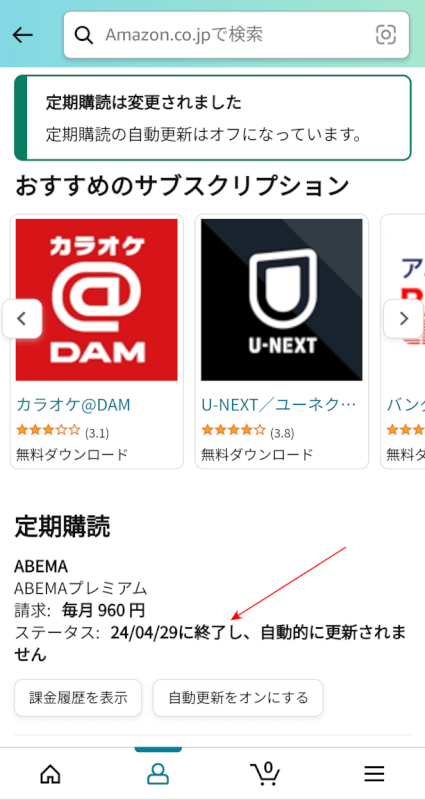
ABEMAプレミアムのステータスに「(年月日)に終了し、自動的に更新されません」と表示されていれば解約できています。
タブレット
Fire タブレット
FireタブレットからAmazonアカウントを使ってABEMAプレミアムへ登録した場合のみ、Fireタブレットから解約手続きができます。
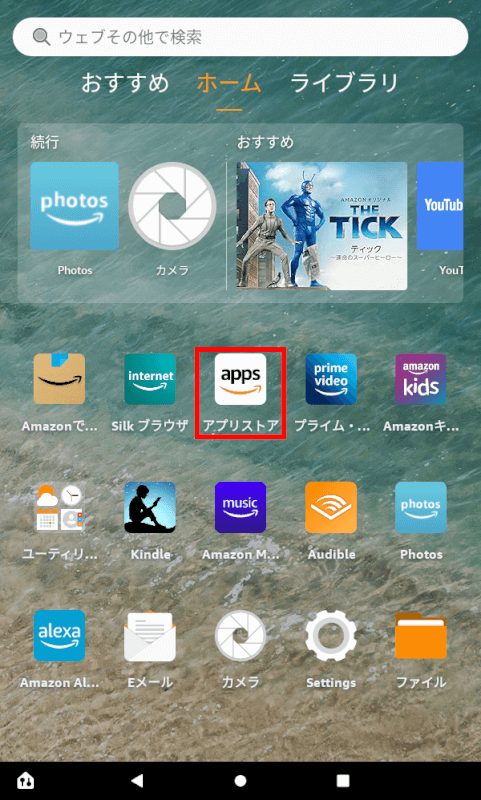
Fireタブレットで「アプリストア」を開きます。
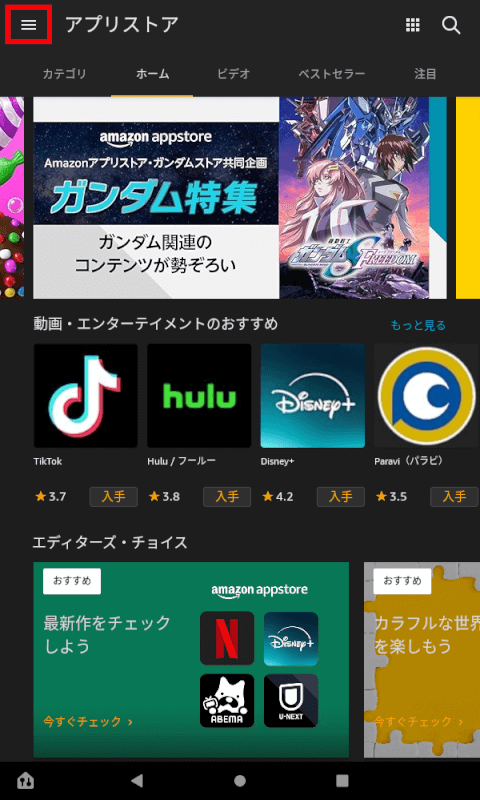
画面左上の「メニュー(横三本線のアイコン)」を押します。

メニューが表示されます。
「定期購読の管理」を選択します。
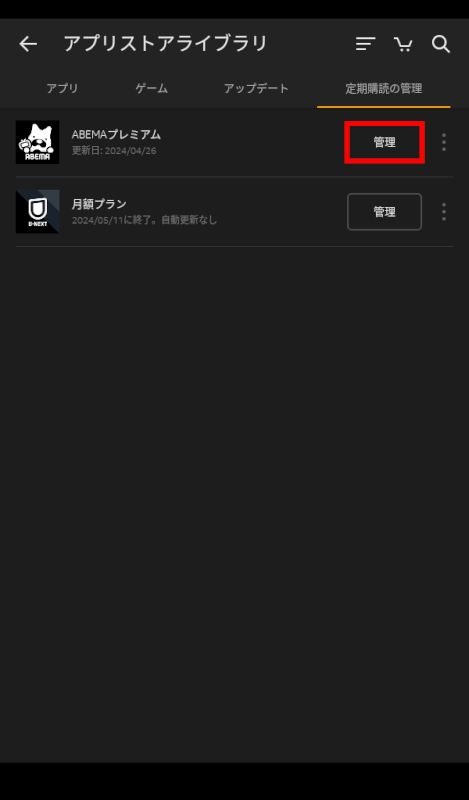
「定期購読の管理」が表示されます。
ABEMAプレミアムの「管理」ボタンを押します。
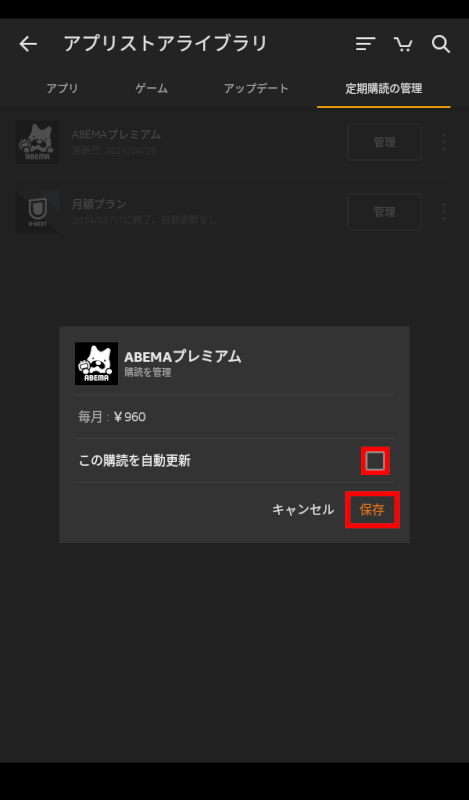
「購読を管理」が表示されます。
「この購読を更新」のチェックを外し、「保存」を押します。
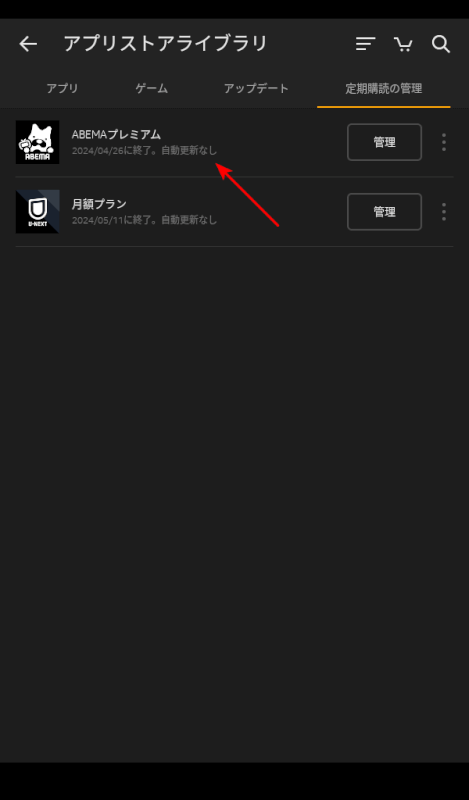
ABEMAプレミアムの項目に「(年月日)に終了。自動更新なし」と表示されていれば解約できています。
Amazonアカウントで課金したABEMAプレミアムの解約ができない場合
Fire TV Stickからは解約できない
Fire TV StickからAmazonアカウントを使ってABEMAプレミアムへ登録した場合でも、Fire TV Stickからは解約できません。
Webサイトまたはスマホアプリから解約手続きを行ってください。
ABEMAプレミアム公式サイトからは解約できない
ABEMAプレミアム公式サイトからは解約できません。AmazonアカウントでABEMAプレミアムへ課金した場合は、必ずAmazon側からの解約手続きを行います。
ログインしているアカウントが違う
ログインしているアカウントが違う場合、ABEMAプレミアムへの登録自体が表示されません。必ずログインしているアカウントが正しいか確認しましょう。
